Partajarea ecranului într-un chat în Microsoft Teams
Puteți partaja ecranulfără a începe un apel video atunci când discutați pe chat cu una sau mai multe persoane din Teams. Selectați Mai multeopțiuni 

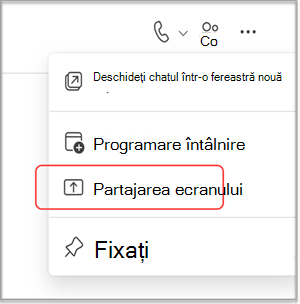
Alegeți ecranul pe care doriți să-l partajați sau selectați Fereastră pentru a selecta dintre programele deschise.
Ceilalți participanți la chat vor primi o notificare care le va solicita să accepte partajarea ecranului. După ce va face acest lucru, va putea să vă vadă ecranul și să continue chatul.
După ce ați terminat partajarea, accesați controalele întâlnirii și selectați Opriți partajarea.
Notă: Utilizatorii Linux nu pot partaja ecrane într-un chat Teams în acest moment.
Linkuri utile
Cum să începeți un chat în Teams
Partajarea conținutului într-o întâlnire în Teams










